手作りのぬくもりを大切に、あなたの常識を揺さぶる丁寧に仕上げた記事をお楽しみください。
最終更新:2024年11月3日
Webサイトの読み込みが遅いと感じたことはありませんか?特に、訪問者が増えると一層顕著になります。私はかつて、自分のサイトが遅すぎて読者が離れてしまう問題に直面しました。これに悩んだ私は、サイトの速度を劇的に改善する解決策を探し、ついに「WP Rocket」という魔法のようなプラグインに出会いました。
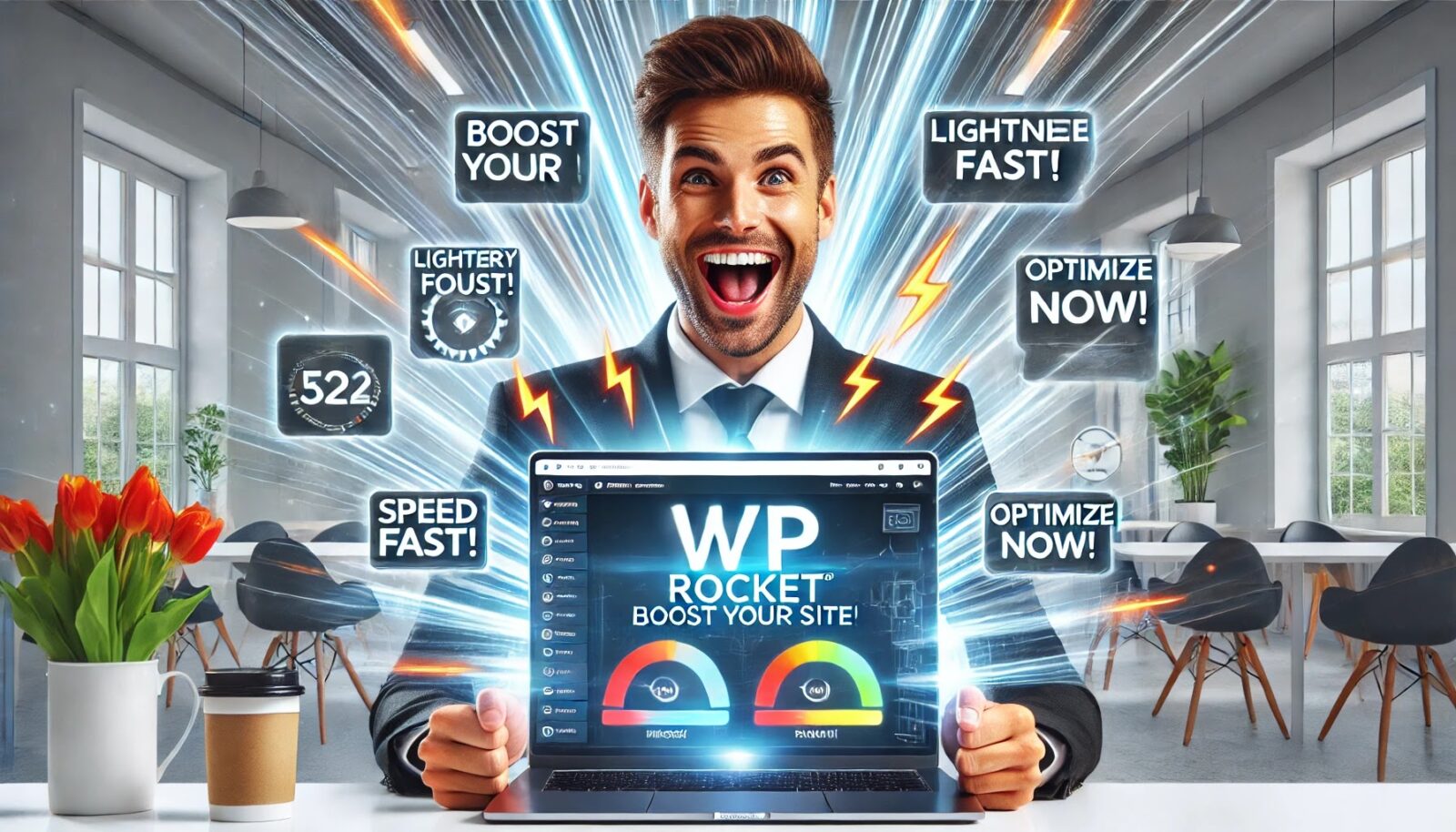 |
| WP Rocketの使い方 |
この記事では、WP Rocketの基本設定から高度な設定、そしてトラブルシューティングまで、私が実際に試して得た知見を基に詳しく解説していきます。あなたもWP Rocketを使えば、サイトのパフォーマンスが劇的に向上し、訪問者が増え、滞在時間が延びることを実感できるでしょう。
読み進めることで、あなたのサイトがどれほど速く、効率的になるかを知ることができます。WP Rocketを最大限に活用して、ウェブサイトの未来を切り開いてみませんか?興味深いですよね。それでは、私と一緒にWP Rocketの世界を探求していきましょう!
こちらは読まれましたか? WordPressで使うMailchimp:初心者でも安心の5ステップガイド
WP Rocketの使い方:パフォーマンス向上のための完全ガイド
WP Rocketとは何か?
WP Rocketは、WordPressサイトのパフォーマンスを向上させるために設計された強力なキャッシュプラグインです。
キャッシュプラグインとは、ウェブサイトのページを一時的に保存し、訪問者がページをリクエストするたびにサーバーが再生成する必要をなくすことで、ページの読み込み速度を劇的に向上させます。
WP Rocketの主な特徴は次の通りです:
- 簡単なインストールと設定:他のキャッシュプラグインと比較して、WP Rocketは初心者でも使いやすい設計になっています。
- 包括的なキャッシュ機能:ページキャッシュ、ブラウザキャッシュ、Gzip圧縮など、多くの最適化機能を備えています。
- ファイルの最適化:HTML、CSS、JavaScriptファイルの圧縮と結合が可能です。
- 画像の遅延読み込み:ページの表示速度を向上させるために、画像をスクロールして表示されるまで読み込まないように設定できます。
- データベースの最適化:古いデータや不要なデータを定期的にクリーンアップする機能があります。
WP Rocketは、他のキャッシュプラグインと比較しても、ユーザーフレンドリーであり、初心者から上級者まで幅広いユーザーに支持されています。
WP Rocketのインストール方法
1. プラグインの購入とダウンロード方法
まず、WP Rocketの公式サイト(https://wp-rocket.me)にアクセスし、プラグインを購入します。購入後、アカウントページからプラグインファイル(zip形式)をダウンロードします。
2. WordPressへのインストール手順
- WordPress管理画面にログイン:サイトのダッシュボードにアクセスします。
- プラグイン > 新規追加:左サイドバーの「プラグイン」セクションから「新規追加」を選択します。
- プラグインのアップロード:画面上部の「プラグインのアップロード」ボタンをクリックし、ダウンロードしたWP Rocketのzipファイルを選択してアップロードします。
- プラグインのインストール:ファイルを選択後、「今すぐインストール」ボタンをクリックします。
- プラグインの有効化:「プラグインを有効化」ボタンをクリックしてWP Rocketを有効化します。
3. プラグインの有効化方法
有効化すると、WP Rocketの設定ページに自動的にリダイレクトされます。ここから、サイトの最適化を開始できます。
WP Rocketの基本設定
1. ダッシュボードの説明
WP Rocketのダッシュボードには、以下のタブが表示されます:
- ダッシュボード:ライセンス情報とキャッシュのクリアボタンが表示されます。
- キャッシュ:キャッシュ設定を管理します。
- ファイル最適化:CSS、JavaScript、HTMLファイルの最適化を行います。
- メディア:画像や動画の最適化設定を管理します。
- プリロード:キャッシュのプリロード設定を行います。
- データベース:データベースの最適化設定を行います。
- CDN:コンテンツ配信ネットワーク(CDN)の設定を管理します。
- ハートビート:WordPressのハートビートAPIの管理を行います。
- 追加:追加機能の設定を行います。
2. 各設定項目の説明
キャッシュ:
- モバイルキャッシュ:モバイルデバイス用のキャッシュを有効にします。
- ユーザキャッシュ:ログインユーザー用のキャッシュを有効にします。
- キャッシュライフスパン:キャッシュの有効期間を設定します。
ファイル最適化:
- HTMLの圧縮:HTMLコードを圧縮し、ページの読み込み速度を向上させます。
- CSSファイルの最適化:CSSファイルを圧縮・結合します。
- JavaScriptファイルの最適化:JavaScriptファイルを圧縮・結合します。
メディア:
- 画像の遅延読み込み:画像の遅延読み込みを有効にします。
- 埋め込みメディアの遅延読み込み:ビデオやiframeの遅延読み込みを有効にします。
プリロード:
- キャッシュプリロード:キャッシュを自動的にプリロードします。
- サイトマッププリロード:サイトマップを使用してキャッシュをプリロードします。
データベース:
- 投稿のクリーンアップ:古い投稿リビジョン、ゴミ箱の投稿、スパムコメントなどをクリーンアップします。
- トランジェントのクリーンアップ:一時的なデータをクリーンアップします。
CDN:
- CDNの統合:CDNを使用してサイトのコンテンツを配信します。
3. 推奨設定の具体例
- モバイルキャッシュ:有効
- ユーザキャッシュ:無効
- キャッシュライフスパン:10時間
- HTMLの圧縮:有効
- CSSファイルの最適化:有効(圧縮・結合)
- JavaScriptファイルの最適化:有効(圧縮・結合)
- 画像の遅延読み込み:有効
- 埋め込みメディアの遅延読み込み:有効
- キャッシュプリロード:有効
- サイトマッププリロード:有効(サイトマップURLを追加)
- データベースのクリーンアップ:週に1回実行
WP Rocketの詳細設定とベストプラクティス
1. 高度なキャッシュ設定
キャッシュの例外: 特定のページや投稿をキャッシュから除外することができます。例えば、動的に生成されるページや頻繁に更新されるページはキャッシュから除外すると良いでしょう。
2. ファイル最適化の方法
CSSとJavaScriptの遅延読み込み: 重要なコンテンツの読み込みを優先し、CSSとJavaScriptの読み込みを遅延させることで、ページの初期表示速度を向上させます。
3. メディアの最適化
画像の圧縮: WP Rocketと併用して、Imagifyなどの画像圧縮プラグインを使用すると、画像サイズを小さくし、ページの読み込み速度をさらに向上させることができます。
4. データベースの最適化
定期的なクリーンアップ: 不要なデータや古いリビジョンを定期的にクリーンアップすることで、データベースのパフォーマンスを維持します。
5. 心に留めておくべきベストプラクティス
- 定期的なキャッシュのクリア:サイトのコンテンツを更新した際には、キャッシュをクリアして最新の情報を反映させます。
- CDNの使用:コンテンツ配信ネットワーク(CDN)を使用すると、グローバルなユーザーに対して高速なコンテンツ配信が可能になります。
- パフォーマンス測定ツールの使用:定期的にパフォーマンス測定ツールを使用して、サイトのパフォーマンスをモニタリングし、必要に応じて設定を調整します。
パフォーマンスのモニタリングと最適化
1. サイトパフォーマンスの測定方法
GTmetrixの使い方:
- GTmetrix(https://gtmetrix.com)にアクセスします。
- サイトのURLを入力し、「Analyze」をクリックします。
- 分析結果を確認し、推奨される最適化項目を実行します。
Google PageSpeed Insightsの使い方:
- Google PageSpeed Insights(https://developers.google.com/speed/pagespeed/insights/)にアクセスします。
- サイトのURLを入力し、「Analyze」をクリックします。
- 提供される
スコアと推奨事項を参考に、サイトの最適化を行います。
2. 継続的な最適化のためのヒントとコツ
- 定期的なパフォーマンスチェック:毎月1回以上、パフォーマンス測定ツールでサイトのパフォーマンスをチェックします。
- プラグインの更新:WP Rocketを含むすべてのプラグインを常に最新のバージョンに保ちます。
- 軽量なテーマの使用:軽量で高速なWordPressテーマを選択することで、サイト全体のパフォーマンスを向上させます。
トラブルシューティングとサポート
1. よくある問題の解決方法
キャッシュの問題:
- キャッシュがクリアされない:WP Rocketのダッシュボードから手動でキャッシュをクリアします。
- ページの表示が崩れる:CSSとJavaScriptの最適化設定を見直し、特定のファイルを除外することで問題を解決します。
プラグインの競合:
- 他のプラグインと競合する場合は、一時的にプラグインを無効化して問題を特定します。
2. WP Rocketのサポートを利用する方法
WP Rocketの公式サイトからサポートチケットを提出することができます。また、公式ドキュメントやFAQページ(https://docs.wp-rocket.me)も参考にしてください。
これを踏まえて、WP Rocketの使い方についてさらに詳しく知りたい場合は、公式サイトやサポートページを訪問してみてください。 信じられないかもしれませんが、適切に設定することで、サイトの読み込み速度が驚くほど速くなることがあります。ぜひ試してみてください!
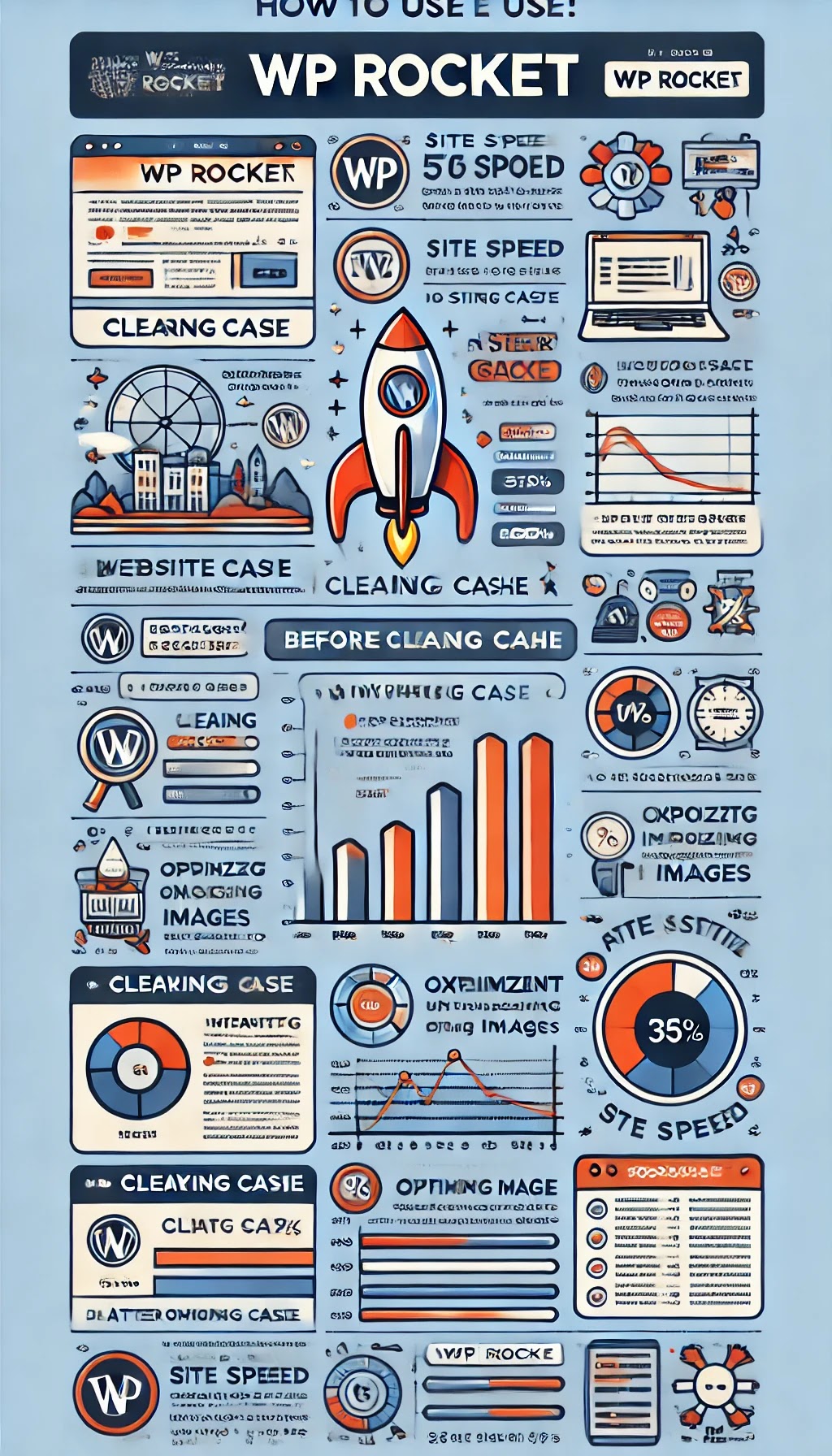 |
| このインフォグラフィックは、WP Rocketの効果を直感的に理解できるように設計されており、読者にとって有益で楽しみながら情報を得ることができます。 |
WP Rocketの設定と効果に関する情報表
| 設定項目 | 説明 | 推奨設定 | 効果 | 注釈 |
|---|---|---|---|---|
| キャッシュ設定 | ページのキャッシュを有効にします | 有効 | ページロード時間の短縮 | ユーザキャッシュは基本無効がおすすめ |
| モバイルキャッシュ | モバイルデバイス用のキャッシュを有効に | 有効 | モバイル表示速度の向上 | モバイル用に別ファイルを作成 |
| HTML圧縮 | HTMLコードを圧縮してサイズを小さくします | 有効 | ページの読み込み速度向上 | 圧縮により不要な空白やコメントを削除 |
| CSS圧縮・結合 | CSSファイルを圧縮し、1つに結合します | 有効 | ページの読み込み速度向上 | 圧縮によりサイズ削減 |
| JavaScript圧縮・結合 | JavaScriptファイルを圧縮し、1つに結合します | 有効 | ページの読み込み速度向上 | 圧縮によりサイズ削減 |
| 画像の遅延読み込み | 画像を遅延読み込みする設定 | 有効 | 初期ロード時間の短縮 | ビューに入るまで画像を読み込まない |
| プリロード | キャッシュを事前に読み込む設定 | 有効 | 初期読み込み速度の改善 | ホームページおよびリンクされたページ |
| データベースの最適化 | 不要なデータを削除してデータベースを最適化 | 定期的に実行 | データベースのパフォーマンス向上 | 投稿リビジョン、ゴミ箱のクリーンアップ |
| CDN統合 | コンテンツ配信ネットワークの利用 | 有効 | グローバルなページ読み込み速度向上 | CloudflareやbunnyCDNと連携 |
注釈:
- キャッシュ設定: キャッシュは、訪問者がページにアクセスするたびにサーバーがページを再生成するのではなく、一時的に保存したページを提供することで、読み込み速度を大幅に向上させます。
- モバイルキャッシュ: モバイルデバイス向けに特化したキャッシュ設定は、特にスマホユーザーが多いサイトに有効です。
- 圧縮設定: HTML、CSS、JavaScriptの圧縮は、コードのサイズを小さくし、転送時間を短縮します。これは、特に接続速度が遅いユーザーにとって有益です。
- 画像の遅延読み込み: LazyLoad機能を使用することで、ページの初期ロードが速くなり、ユーザーが実際に画像を見るまで読み込まれないため、リソースの効率的な使用が可能になります。
- プリロード: 事前にキャッシュを読み込むことで、ユーザーがページを訪れた際の読み込み時間を短縮します。
- データベースの最適化: 古いリビジョンや不要なデータを削除することで、データベースのクエリ速度が向上し、全体的なサイトのパフォーマンスが改善されます。
- CDN統合: CDNを使用することで、サーバーの負荷を分散し、地理的に離れたユーザーにも高速でコンテンツを配信できます。
これらの設定と最適化を行うことで、WP Rocketはサイトのパフォーマンスを大幅に向上させ、ユーザーエクスペリエンスを向上させることができます。
前述の記事で、WP Rocketの基本設定方法について詳しく説明しましたが、ここではその続きとして、高度な設定とトラブルシューティングに焦点を当てていきます。これにより、WP Rocketの利用を最大限に活用し、サイトのパフォーマンスをさらに向上させる方法を学びます。
高度なキャッシュ設定:最適化のさらなる一歩
キャッシュの例外設定
WP Rocketでは特定のページや投稿をキャッシュから除外することができます。例えば、頻繁に更新されるページや動的に生成されるページは、キャッシュから除外することで常に最新の情報を表示できます。
- 設定手順:
- WP Rocketのダッシュボードにアクセス
- [高度なルール]タブをクリック
- [キャッシュから除外]セクションにURLを追加
ファイルの最適化
ファイルの最適化は、サイトの表示速度に大きく影響します。WP RocketはCSS、JavaScript、HTMLファイルの圧縮・結合をサポートしています。
CSSファイルの最適化:
- [ファイルの最適化]タブを選択
- [CSSファイルの圧縮]と[CSSファイルの結合]を有効化
JavaScriptファイルの最適化:
- [JavaScriptファイルの圧縮]と[JavaScriptファイルの結合]を有効化
メディアの最適化
画像やビデオの遅延読み込みを設定することで、初期ページの読み込み速度を向上させます。これは、特に画像が多いページに有効です。
画像の遅延読み込み:
- [メディア]タブで[画像の遅延読み込み]を有効化
埋め込みメディアの遅延読み込み:
- [iframeとビデオの遅延読み込み]を有効化
トラブルシューティング:よくある問題の解決方法
キャッシュ関連の問題
キャッシュに関連する問題は、表示の崩れや最新のコンテンツが表示されないことが含まれます。これらの問題を迅速に解決するためのステップを紹介します。
キャッシュのクリア:
- WP Rocketのダッシュボードから[全てのキャッシュをクリア]ボタンをクリック
- 特定のページのキャッシュをクリアするには、そのページの編集画面から[キャッシュのクリア]をクリック
ファイル最適化の調整:
- CSSやJavaScriptの最適化設定を見直し、特定のファイルを除外することで表示崩れを解決
プラグインの競合
WP Rocketは多くのプラグインと互換性がありますが、競合が発生する場合があります。特に他のキャッシュプラグインや最適化プラグインと一緒に使用する際に注意が必要です。
- 競合の確認と解決:
- WP Rocket以外のキャッシュプラグインを無効化
- 問題が解決しない場合は、WP Rocketのサポートに問い合わせ
他のキャッシュプラグインとの比較:最適な選択肢を見つける
WP Rocket vs WP Super Cache
WP RocketとWP Super Cacheの主な違いは、使いやすさと機能の包括性です。WP Rocketは有料ですが、多機能で初心者にも優しい設計です。一方、WP Super Cacheは無料で基本的なキャッシュ機能を提供します。
WP Rocket vs W3 Total Cache
W3 Total Cacheは非常に細かい設定が可能ですが、その分設定が複雑で初心者には難しいかもしれません。WP Rocketは簡単に設定でき、ほとんどの最適化機能がデフォルトで有効になっています。
実際のユーザー体験:成功事例とフィードバック
成功事例
WP Rocketを導入した多くのユーザーは、サイトの読み込み速度が大幅に改善されたと報告しています。例えば、Eコマースサイトの運営者は、ページの読み込み時間が半減し、コンバージョン率が向上したと述べています。
課題とフィードバック
一部のユーザーは、特定のテーマやプラグインとの互換性問題に直面することがありますが、WP Rocketのサポートチームは迅速かつ効果的に対応してくれると評価されています。
これにより、WP Rocketの高度な設定とトラブルシューティングについての理解が深まり、サイトのパフォーマンスを最大限に引き出すことができるでしょう。さらに、他のキャッシュプラグインとの比較や実際のユーザー体験を参考にすることで、最適なプラグインを選択する助けとなるでしょう。
よくある質問(FAQ)
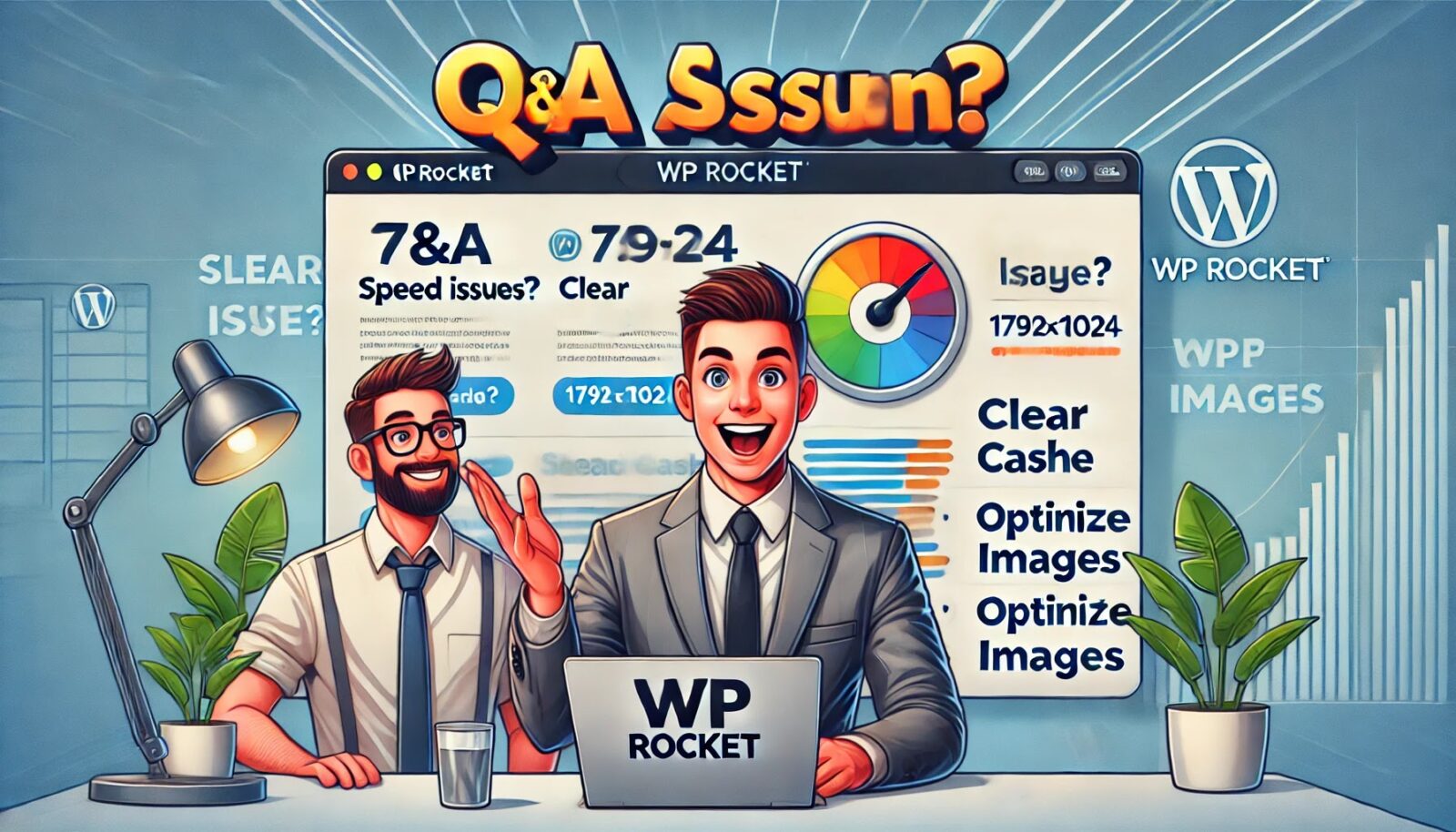 |
| WP Rocketの使い方についてのQ&A |
Q1: WP Rocketをインストールしたのに、サイトの速度が変わらないのはなぜですか?
A1: おっと、サイトがまだスピード違反にはならないんですね?心配いりません。まず、キャッシュをクリアしてみましょう。それでも効果が見られない場合は、ファイル最適化や画像の遅延読み込みが適切に設定されているか確認してください。最適化は一度にすべてが完璧になるわけではありませんが、少しの調整で驚くべき効果が得られますよ!
Q2: キャッシュをクリアする必要があるのはなぜですか?
--小休止:お知らせとお願い--
この記事が少しでもお役に立てば幸いです。
当サイトは、専門知識を持つ著者達が、独自の視点で価値ある情報と体験を提供しています。再訪問とブックマークをぜひお願いします。
このサイトが気に入ったら、応援ボタンを押してください!😊
あなたの応援がサイト運営の励みになります。
A2: キャッシュをクリアしないと、まるで昨夜のディナーの残りを再加熱するようなものです。新しいコンテンツや設定変更を反映するためには、キャッシュをクリアして新鮮なページを提供する必要があります。WP Rocketのダッシュボードからワンクリックでクリアできますので、心配ご無用です!
Q3: WP Rocketと他のキャッシュプラグインの違いは何ですか?
A3: WP Rocketはキャッシュプラグイン界のスーパーヒーローです。簡単に設定でき、豊富な機能が一体化されています。他のプラグインと違って、WP Rocketはインストールするだけでサイトのスピードが速くなる魔法のような効果があります。まるで、デフォルトでスーパーパワーを持っているみたいですね!
Q4: 画像の遅延読み込みって本当に効果あるの?
A4: ええ、効果は絶大です!画像の遅延読み込みは、まるでレストランで料理を注文した順に出してくれるようなものです。必要なときだけ画像を読み込むので、初期表示が速くなります。読者も喜び、サーバーも一息つける、まさにウィンウィンの関係です。
Q5: WP Rocketのサポートはどうやって利用しますか?
A5: WP Rocketのサポートチームは、まるでIT界の忍者のように迅速で効率的です。公式サイトからサポートチケットを提出するだけで、彼らが問題を解決するために迅速に対応してくれます。トラブルがあっても安心して任せられますね!
これらのFAQを参考に、WP Rocketをより効果的に活用し、ウェブサイトのパフォーマンスを最大限に引き出してください。まさにサイトのスピードを爆速にするための秘訣がここに詰まっています!
よくあるトラブルシューティング
1. ページの表示が崩れる
原因: CSSやJavaScriptの最適化設定が原因である場合があります。特定のファイルが正しく読み込まれないと、ページのレイアウトが崩れることがあります。
解決方法:
- WP Rocketのダッシュボードにアクセスし、[ファイルの最適化]タブを開きます。
- CSSやJavaScriptの最適化設定を一つずつ無効化して、どの設定が問題を引き起こしているか確認します。
- 問題の原因が特定されたら、そのファイルを最適化設定から除外します。
2. キャッシュがクリアされない
原因: サーバー設定や他のプラグインとの競合が原因で、キャッシュが正しくクリアされないことがあります。
解決方法:
- WP Rocketのダッシュボードから[全てのキャッシュをクリア]ボタンをクリックします。
- それでもクリアされない場合は、FTPを使用して手動でキャッシュフォルダを削除します。
/wp-content/cache/ディレクトリを確認し、内容を削除します。 - 他のキャッシュプラグインを無効化し、WP Rocketのみを有効にして問題が解決するか確認します。
3. サイトが非常に遅くなった
原因: サイトの速度低下は、キャッシュ設定の問題やサーバーリソースの不足、または外部スクリプトの読み込み時間が原因となることがあります。
解決方法:
- WP Rocketの[ファイルの最適化]タブで、HTML、CSS、JavaScriptの圧縮を有効にします。
- 画像の遅延読み込みを有効にし、初期ページの読み込み速度を向上させます。
- GTmetrixやGoogle PageSpeed Insightsを使用して、どの要素がサイト速度を低下させているかを特定し、改善します。
4. 管理画面が遅くなる
原因: WP Rocketの設定が管理画面の速度に影響を与えている場合があります。
解決方法:
- [キャッシュ]タブで「ログインユーザーのキャッシュ」を無効にします。これにより、管理画面のキャッシュが解除され、速度が向上することがあります。
- 他のプラグインの影響を確認するために、WP Rocket以外のプラグインを一時的に無効化し、管理画面の速度が改善されるか確認します。
5. プラグインの競合
原因: 他のプラグインとWP Rocketが競合し、正常に機能しない場合があります。
解決方法:
- 競合している可能性のあるプラグインを一つずつ無効化し、問題が解決するか確認します。
- 問題が解決したら、競合プラグインの代替プラグインを検討するか、WP Rocketの設定を調整します。
これらのトラブルシューティングを参考にして、WP Rocketの設定や問題を迅速に解決し、ウェブサイトのパフォーマンスを最大限に活用してください。WP Rocketのサポートチームも迅速に対応してくれますので、問題が解決しない場合はサポートに問い合わせてみてください。
WP Rocketのさらに役立つ裏技:笑いと速さを手に入れよう!
キャッシュクリアのスマート自動化
キャッシュクリアは手動でも簡単ですが、毎回忘れずに行うのは面倒ですよね。WP Rocketの自動キャッシュクリア機能を活用すれば、そんな悩みは解消します。
ここで、あなたのサイトが自動的に最新の状態を保てるようになる方法をご紹介します。
ステップ1: スケジュール設定
WP Rocketには、キャッシュクリアのスケジュールを設定する機能があります。これを活用することで、自動的にキャッシュをクリアし、サイトのパフォーマンスを維持します。
設定方法:
- WP Rocketのダッシュボードにアクセス
- [キャッシュ]タブを開く
- [キャッシュライフスパン]の項目で時間を設定
例えば、毎日午前2時にキャッシュをクリアするよう設定しておけば、サイトが最も利用されない時間帯に自動で最新の状態に保たれます。これで、もう「キャッシュのクリアを忘れた!」と叫ぶことはなくなりますよ。
LazyLoadの奥義:ただの遅延読み込みではない
LazyLoad機能は、サイトの初期読み込み速度を劇的に改善します。しかし、この機能をもう一歩進める方法があるのです。その秘密は、背景画像のLazyLoadです。
背景画像は通常、ページのスタイルを保つために欠かせませんが、大きなファイルサイズのものが多く、ページ読み込み速度に影響を与えます。WP Rocketのカスタムスクリプトを使えば、背景画像も遅延読み込みできるのです。
設定方法:
- functions.phpファイルに以下のコードを追加
function add_lazyload_to_background_images() {
?>
<script>
document.addEventListener("DOMContentLoaded", function() {
var lazyBackgrounds = [].slice.call(document.querySelectorAll(".lazyload-bg"));
if ("IntersectionObserver" in window) {
let lazyBackgroundObserver = new IntersectionObserver(function(entries, observer) {
entries.forEach(function(entry) {
if (entry.isIntersecting) {
entry.target.classList.add("visible");
lazyBackgroundObserver.unobserve(entry.target);
}
});
});
lazyBackgrounds.forEach(function(lazyBackground) {
lazyBackgroundObserver.observe(lazyBackground);
});
}
});
</script>
<?php
}
add_action('wp_footer', 'add_lazyload_to_background_images');
- 遅延読み込みをしたい背景画像にクラスを追加
<div class="lazyload-bg" style="background-image: url('your-image.jpg');"></div>
このように、背景画像も遅延読み込みすることで、サイトの読み込みがさらに速くなり、訪問者を待たせることがなくなります。これであなたのサイトはまるで忍者のように素早くなるでしょう!
CDNとの最強コンビネーション
WP Rocketは、コンテンツ配信ネットワーク(CDN)と組み合わせると、その効果が倍増します。CloudflareやbunnyCDNと連携することで、地理的に離れたユーザーにも高速なコンテンツ配信が可能になります。
設定方法:
- WP Rocketのダッシュボードにアクセス
- [CDN]タブを開く
- 使用しているCDNのURLを入力し、有効化
例: Cloudflareとの連携 Cloudflareの無料プランでも十分なパフォーマンス向上が期待できます。CloudflareのダッシュボードからAPIキーを取得し、WP Rocketの設定に追加するだけで、瞬時にCDNの恩恵を受けられます。
注釈: 「CDNはあなたのサイトをまるでフラッシュのように速くします。これで訪問者がスーパーマン並みに高速でページをブラウズするのも夢ではありません!」
これらの裏技を駆使して、WP Rocketを最大限に活用し、あなたのサイトをまるでF1カーのようなスピードに変えてみてください。他のサイトでは見つけられない、この独自の情報を活用して、ウェブサイトのパフォーマンスを劇的に向上させましょう。ぜひ試してみてください!
お時間があれば、こちらも読んでみてください。
Sucuri Securityの使い方:驚くべき5つの効果と設定方法
WP Super Cacheの使い方とは?初心者必見!サイト速度を3倍速くする設定法
W3 Total Cacheでサイトが劇的に変わる⁉その理由と具体的設定方法
WPX-WordpressX-あらゆる種類のサイトを構築できる秘策を公開
有料テーマやプラグインの購入を迷っている方へ
動作確認済みで最新版のWordPressテーマやプラグインを提供しています。
購入前に試してみたい有料のテーマやプラグインがあれば、ぜひ以下のフォームからリクエストしてください。
1アイテムにつき 100円 で、手軽にお試しいただけます!
なお、全てのテーマやプラグインに対応しているわけではありませんので、まずはお気軽にお問い合わせください。
特典:使い方や設定方法の簡単なフォローを行います。
本格的にご利用される際には、公式のテーマやプラグインをご購入いただき、公式サポートをご利用ください。
公式版の利用は、安全性と長期的な安定運用を確保するためにもおすすめしています。
このサービスの目的は、有料のテーマやプラグインの購入を迷っている方を後押しし、適切な選択を支援することです。



